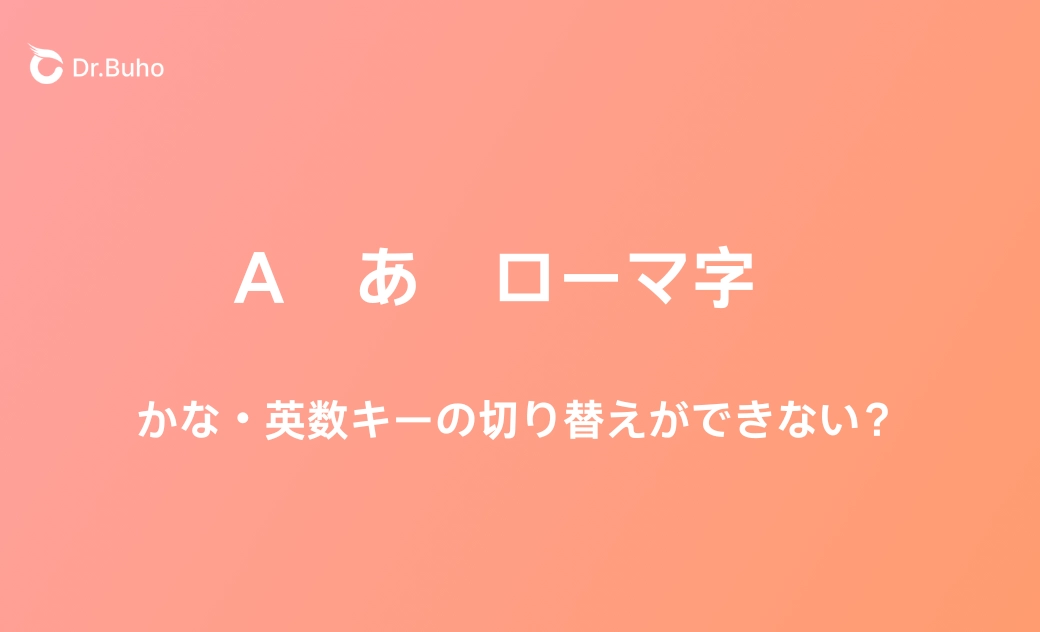Macキーボードで「かな・英数」キーの切り替えができない時の対処法
- 「かな」キーを押しても日本語入力に切り替わらない
- 「英数」キーを押しても英字入力に戻らない
- USキーボードで英数・かなの切り替えができない
- MacBookで日本語入力がうまく動作しない
以上のような問題がありますか?かな・英数キーで入力を切り替えられなくなりました。今回は、Macの文字入力ソースの切り替えができない問題についてご紹介します。
Macキーボードで「かな・英数」キーの切り替えができない原因
キーボード設定の問題
不注意でMacのキーボード設定が変更され、特にmacOSアップデートした後、キーの動作が変わっている可能性があります。
日本語入力の不具合
IMEやGoogle日本語入力アプリは不具合が発生し、正常に動作しないことがあります。また、Macをアップデートした後、古いバージョンと互換性がないため、かな・英数キーで入力を切り替えられなくなりました。外部キーボードの設定ミス(USキーボード)
US配列のキーボードを使用している場合、「英数」「かな」キーがないため、設定の調整が必要です。
Macのキャッシュが多すぎる
様々なキャッシュが多く蓄積されると、Mac本体だけでなく、IMEやGoogle日本語入力アプリでも不具合が発生しやすいです。
Macキーボードで「かな・英数」キーの切り替えができない時の対処法
入力モードの切り替え操作方法の確認
Macで、入力ソースの切り替え操作方法は以下のようです。
通常、Control+Option+スペースバー(Control+スペースバー)またはFnキーを押すと、Macで入力ソースの切り替えができます。
「英数・かな」キーの動作を再設定する
キーボードショートカットを使って、入力ソースを変更する場合、ショートカットを確認して再設定する必要があります。
Appleメニュー > 「一般」 > 「キーボード」 > 「キーボードショートカット」 > 「入力ソース」を選択します。入力ソースの切り替えのショートカットを確認して再設定します。「英数・かな」キーボード設定を確認する
Macの文字入力ソースの切り替えができない問題を解決するには、文字入力ソースを再設定してください。
- Appleメニュー > 「一般」 > 「キーボード」 > 「入力ソース」を選択します。
- 入力ソースから「日本語 - ローマ字入力」を選択し、「英字」のチェックをオンにします。
これで「ローマ字入力」から「ひらがな入力」と「英字入力」が設定されました。
Macのキャッシュをクリア
Mac内のキャッシュをクリアしたり、日本語入力アプリのキャッシュを削除したりすることで、「かな・英数」キーの切り替えができない問題を改善できるかもしれません。専門のMacクリーナーツールを利用しないと、Macにどんなキャッシュがあるか見られません。BuhoCleanerのようなMacクリーナーアプリを利用することで、Mac内のすべてのキャッシュファイルを見つけて削除できます。また、日本語入力アプリと関連データを徹底的に削除して再インストールすることもできます。
BuhoCleanerをMacにダウンロード&インストールして起動します。それに、クイックスキャンを行って、Macのキャッシュをすべて見つけます。終わりに
Macのキーボードでかな・英数キーで入力を切り替えられなくなったら困るでしょう。本文はその原因と対処法を詳しく解説していますのでご参照ください。また、もっと多くのジャンクファイルをMacから削除したいなら、BuhoCleanerを使ってください。数クリックだけでキャッシュされたファイル、いらないアプリ、重複した写真、古いフォルダなどを見つけて消去できます。
Macのスペシャリストであり、macOSやMac向けアプリケーションの使用方法やトラブルシューティングに精通。現在はその豊富な知識を活かして、Dr.Buhoのライターとして情報発信を行う。